Rehber - Aegisub ile Orta ve İleri Seviye ASS Teknikleri
+2
edemirci44
Susano'o
6 posters
AnimeManganTR :: ANİME BÖLÜMÜ :: Anime Fansub ve Türkçe Altyazı :: Fansub-Çeviri Yardım :: Fansub Yardım
1 sayfadaki 1 sayfası
 Rehber - Aegisub ile Orta ve İleri Seviye ASS Teknikleri
Rehber - Aegisub ile Orta ve İleri Seviye ASS Teknikleri
Orta ve İleri Seviye ASS Teknikleri
Bu rehberde siz fansub yapmak isteyen arkadaşları dikkat edilmesi gereken bazı teknikler konusunda bilgilendireceğim.
ASS Override Komutaları üzerine yazdığım rehberi okudup anladığınızı varsayarak çok detaya girmeyeceğim.
EKRANDA YAZILARI HAREKET ETTİRMEK:
\move komutu:
Kordinatlar:
move komutu bildiğiniz gibi 2 tane x1,y1 kordinatlarındaki bir yazıyı z2,y2 kordinatlarına taşır. Ekranın herhangi bir yerinde geçen "hareket halinde" yabancı dildeki yazının altına Türkçe karşılığını yazmak ve seyirciyi bilgilendirmek istediğimiz zaman oldukça kullanışlıdır.
move komutu sizden 2 tane kordinat ister. Yazıyı bu kordinatlar üzerine oturtur. Ancak bu yazının başladığı kordinat değildir. Yazının birkaç piksel altı ve ortasını işaret edecek şekilde kordinatlar seçmelisiniz. Verdiğiniz kordinatı sabit tutup fontları büyütürseniz, yazı olduğu yerde sağa ve sola doğru büyümüş gibi görünecektir, çünkü verdiğiniz kordinat hala merkezde kabul edilmektedir.
Farklı Durum: Eğer yazıyı yukarıdan aşağıya doğru yazmak istiyorsanız;
örnek YAZI -- Y\NA\NZ\N\I şeklinde yazdığınız zaman, en alttaki harfe göre işlem yapılır. Seçtiğiniz kordinat en alttaki harfin alt ortasına denk gelir.
move komutuna kordinat girerken bunlar aklınızda bulunsun.
Zamanlar t1, t2:
Eğer move komutunun içine herhangi bir zaman değeri girmezseniz, altyazı satırına ayrılan süreyi işlem yapılacak süre olarak kabul edecektir.
Genelde karşılaşılan durum: yazı belli bir yere kadar kayar ve sonra durur ama ekranda görünmeye devam eder. İşte bu durumda zaman girmenizde fayda var.
t1: satırın başından itibaren kabul edilen milisaniye değeri, efektin başlangıç anını işaret eder.
t2: yine satırın başından itibaren kabul edilen milisaniye değeri, efektin sona erme anını işaret eder.
Örnek: 4.5 saniyelik bir altyazı satırı üzerinde, bir yazıyı x1,y1 kordinatlarından x2,y2 kordinatlarına taşıyacağız. Yazının göründüğü andan itibaren 1.25 saniye olduğu yerde (x1,y1) kalacak, 3.75inci saniyeye kadar hareket edecek ve sonra duracak. Geriye kalan zamanda da olduğu yerde görünmeye devam edecek.
{\move(x1,y1,x2,y2,1250,3750)}BURAYA YAZI GELECEK.
Bunu başka türlü de yapabiliriz. Ancak aynı altyazı satırı üzerinde değil. Altyazı satırına sağ tıklayıp 2 kez "duplicate" seçeneğinden aynı satırdan üç tane hazırladık diyelim.
İlk satırın süresini 1.25 sn.
İkinci satırın süresini 2.50 sn.
Üçüncü satırın süresini de 1.75
olarak ayarladıktan sonra birinin bitiş anının bir sonrakinin başlangıç anı ile aynı olduğundan emin olmalıyız. Burada da bir sorun yoksa komutlarımıza geçelim.
I.SATIR İÇİN: {\pos(x1,y1)}BURAYA YAZI GELECEK.
II.SATIR İÇİN: {\move(x1,y1,x2,y2)}BURAYA YAZI GELECEK.
III.SATIR İÇİN: {\pos(x2,y2)}BURAYA YAZI GELECEK.
Bu işlemi yukarıda tek satırda yapmıştık.
Farklı Durum: Diyelim ki, ekrandaki yazı bir yerden başka bir yere gidiyor. Siz de başlangıç ve varış kordinatlarını tespit edip move komutuna girdiniz. Ama sizin yazınız ekrandakine göre yavaş yada hızlı ilerliyor. Ekrandaki yazı her zaman sabit bir hızla ilerlemeyebilir. İvmesi olabilir. Gittikçe yavaşlıyor yada gittikçe hızlanıyor olabilir. Böyle durumlarda da satır sayısını çoğaltarak zamanları bölmenizi tavsiye ederim.
EKRANDAKİ YAZILAR BÜYÜMEKTE/KÜÇÜLMEKTE İSE:
Ekran üzerine koyduğumuz yazının anime de olduğu gibi ekrana yavaş yavaş yaklaşmasını veya uzaklaşmasını istiyoruz. Bunu elbette transform komutu sayesinde yapacağız.
Bunu ayarlamak biraz daha zor. Çünkü büyütme miktarınızı kontrol etmek durumunda kalacaksınız.
Font puntosunu değiştirme yöntemi:
En basit ve ilk akla gelen yöntemdir. Yazı ilk çıktığı anda, 16 punto ile görünümün uygun olduğunu varsayalım. Gittikçe yaklaşan görüntü ile puntonun da büyümesi gerekecek ve biz de bu durumda 24 puntoya kadar büyütmeye karar verdik diyelim.
Bu işlem için aşağıdaki komutu yazacağız.
İşlemi satır süresine yaymak için:
{\fs16}{\t(\fs24)}BURAYA YAZI GELECEK.
İşlemi t1,t2 anları arasına gerçekleştirmek için:
{\fs16}{\t(t1,t2,\fs24)}BURAYA YAZI GELECEK.
Font genişliğini artırma/azaltma yöntemi:
Punto sabit kalacak şekilde yazımızı sağdan ve soldan çekerek genişletmek için kullandığımız \fscx komutu aklımıza gelen bir başka yöntem. \fscx ile x ekseni üzerinde yazının orjinal haline göre yüzde kaç genişlikte görünmesini istiyorsak ona göre bir değer yazıyoruz. Harfler sağa ve sola doğru genişlediği için belli bir yaklaşmayı görmüş gibi oluruz, ancak bu yeterli değildir. Yazını y ekseni üzerinde, yani yukarı ve aşağı doğru genişlemesini istiyoruz. Bunun içinde \fscy komuytunu da aynı şekilde kullanıyoruz.
Örneğin; x ekseninde %30luk, y ekseni üzerinde de %15lik bir büyüme istiyoruz. Komutu aşağıdaki gibi yazarız.
{\t(\fscx130\fscy115)}BURAYA YAZI GELECEK.
veya
{\t(t1,t2,\fscx130\fscy115)}BURAYA YAZI GELECEK.
Aynı değerler kadar küçülmesini istiyorsak;
{\t(\fscx70\fscy85)}BURAYA YAZI GELECEK.
veya
{\t(t1,t2,\fscx70\fscy85)}BURAYA YAZI GELECEK.
Bunun yanında istersek harfler arasındaki boş piksel miktarını da \t komutunun içine \fsp komutunu yerleştirerek artırabilir veya azaltabiliriz.
EKRANDAKİ YAZININ DOĞALLIĞI, YAZI RENKLERİ:
Ekran üzerine koyduğunuz yazının, oraya sonradan eklendiği belli olmayacak şekilde doğal bir görünüme sahip olması, izleyicinin gözüne daha hoş görünecek, gözünü yormayacak, seyir keyfini artıracak ve dikkatini dağıtmayacaktır. Bu yüzden aşağıdaki yöntemlerle yazınızı daha doğal bir görünüme sokmanızı tavsiye ederim.
Renk Seçimi:
Aegisub ile resim koyacağınız sahne üzerindeki orijinal rengi kullanmanıza imkan sunmaktadır. Yazıyı yazdığınız edit box'ın üzerinde yan yana, üzerinde "AB" yazan 4 tane buton mevcut. Bunlardan ilki ana rengi, ikincisi ikincil rengi, üçüncüsü yazının dış çeper rengi ve dördüncüsü de gölge rengini seçmek için kullanılır. Bunlardan herhangi birine tıkladığınızda çıkan renk seçme penceresinden rengi manuel olarak seçebildiğiniz gibi, renk seçme (paint programındaki pick color ile aynı ikona sahip) bir buton göreceksiniz. Buna tıklayarak ekranın herhangi bir yerindeki rengi seçebilirsiniz. Eğer video menüsünden animenin ilgili bölümü ve sahnesi açıksa yazı renginizi yazıyı yerleştireceğiniz kısmın renklerinden seçmeniz yazınıza doğal bir renk kazandıracaktır.
Dış Çeper ve Gölgeler:
Dış çeper ve gölge, doğallığı en çok bozan etkenlerdendir. Bu yüzden bunları sıfırlamanızda fayda var. Eğer ki açıklama yazacağınız yazının orjinalinde bir gölge varsa bu rengi gölge rengi olarak seçmeniz, gölge boyutunu doğru ayarladığınız sürece bir sorun teşkil etmeyecektir.
Ben kendi çalışmalarımda aşağıdaki kodu bu tarz sahnelere standart olarak yazıyorum.
{\shad0\bord0}
Blur Edges:
Bu efekt ile de ekrana koyduğumuz yazının kenarlarına hafif bir bulanıklık ekleyerek doğal bir görünüme biraz daha yaklaşmasını sağlarız.
{\be1}
Font Seçimi:
Genellikle kolay okunabilen standart fontlardan seçmeniz de yararlı olacaktır. Ben yerine göre Arial yerine göre de Times New Roman'dan şaşmıyorum. Ayrıca font büyüklüğünü de yazınız ekrana oturduğunda istediğiniz bölgeden taşmayacak boyutlarda kullanmanızda fayda var. Bunun için \fs, \fscx ve \fscy komutlarından sonuna kadar faydalanmak gerekir. Eğer boyutların oturmasına rağmen okunmasında güçlük varsa da fontu \b1 komutu ile kalınlaştırmayı deneyebilirsiniz.
Toparlayacak olursak:
{\fnArial\fs16\bord0\shad0\be1\b1}BURAYA YAZI GELECEK.
Ayrıca, font kalınlaştırma konusunda yalnızca \b0 ve \b1'e bağımlı kalmayabilirsiniz. Kalınlaştırma efektini artırarak (örneğin:\b5) blur efektinin de etkisiyle (\be1\b5) yazının incelmesini sağlabilirsiniz. Bu şekilde \b0 ile okunması zor olan harfleri incelterek okunmasını kolay hale getirmek mümkündür.
CLIP KOMUTU:
Clip komutu ile ekrandaki bir yazının görünmesini istediğiniz kısımlarını tanımlarız. Aslında gayet basit bir komut, ancak çok faydalı olabildiğini göreceksiniz.
\clip(x1)(y1)(x2)(y2) - dikdörtgen kesim yöntemi:
Bu yöntemde çizdiğiniz dikdörtgenin sol üst köşe noktası x1,y1, sağ alt köşe noktası da x2,y2 olur. Bu komuttan sonra yazdığınız herhangi birşey ekrana normal yerleştirilir fakat, bu kordinatlar içinde olan kısımlar görünür.
Gradient Efekti:
Diyelim ki, yazının yukarıdan aşağıya doğru renginin yavaş yavaş açılmasını istiyoruz. Aynı satırdan çoğaltıp bu komutu kullanarak yukarıdan aşağıya doğru ince ince dikdörtgenler tanımlayıp, herbiri satır içine de daha açık renkler seçerek gittikçe açılan bir yazı, yani gradient efektini elde edebiliriz. Biraz uzun sürecek bir çalışma olur fakat göze çok güzel görüneceğine emin olabilirsiniz. Satır sayısını ve dikdörtgenlerin inceliğini ne kadar artırırsanız görüntü gerçek gradiente o kadar yaklaşacaktır. Bunu sağdan sola da yapabilirsiniz.
Yazının belli harflerinin farklı renk olmasını istediğiniz zaman da oldukça kullanışlıdır. Tabii o harflerden önce renk komutu ile rengi değiştirmek daha pratiktir fakat, yazı üzerine yukarıdan yansıyan ışığın belli harflerin belli kısımlarını aydınlattığı durumlarda bu yöntem çok daha kullanışlı olacak ve hoş bir görüntü yaratacaktır.
Ayrıca bir de vektör clipping yöntemi varmış fakat, ben bunu hiç kullanmadığım için kullanma yöntemini de bilemiyorum. Bu yöntemin dikdörtgen yönteminden farklı olarak \t (transform) komutu içinde kullanılamadığını ve VSFilter v.2.37'nin altında sorun çıkardığını okumuştum. Bu yöntemin yaptığı iş yazınızı, çizdiğiniz şekil ile (örneğin daire) çerçeve içine almanızı sağlamasıdır.
ÇİZİM KOMUTLARI:
Çizim komutları mutlaka ya bir \clip komutu içinde yada, \p# ve \p0 komutları arasında yer almalıdır.
Kare Çizimi:
{\p1}m x1 y1 l a1 a2 a3 a4 a5 a6{\p0}
x1,y1----------------x2,y2
I I
I I
I I
x4,y4----------------x3,y3
x1,y1: başlangıç kordinatları, sol üst köşe
a1 : x2-x1
a2 : y2-y1
a3 : x4-x3
a4 : y3-y2
a5 : x4-x1
a6 : y4-y1
Matematik dersinde öğrendiğimiz kordinat sisteminden farklı olarak bilgisayarın ekranın sol üst köşeni 0,0 kabul ettiğini; sağa ve aşağı doğru ilerledikçe büyüdüğünü unutmayın.
{\p1}m 0 0 l 100 0 100 100 0 100{\p0}
Yukarıdaki komut bize relatif 0,0 kordinatlarını üst kenarın başlangıç noktası kabul ederek,
100 üst kenarın uzunluğu 100 piksel,
0 üst kenar çizgisinin bitiş noktası y1'e göre aynı yükseklikte,
100 alt kenar çizgisinin uzunluğu 100 piksel,
100 alt kenar çizgisinin sağ noktası üst kenarın 100 piksel altında,
0 alt kenar çizgisinin sol noktası x1'e göre aynı hizada,
100 alt kenar çizgisi sol noktası ile üst kenar sol noktası arasında 100 piksel olan,
bir kare çizilir.
Çok karmaşık gelebileceğinin farkındayım. Kendi kendinize deney yaparak ilginç şekiller elde etmeniz mümkün.
Şimdi gelelim arada geçen harflere:
m (x)(y) - move:
Bu komut kürsörü x,y kordinatlarına taşır. \p0 ile çizim bitirilmimiş olsa bile, yeni bir şekile geçtiğinizi varsayarak bir önceki şekli kapatır.
n (x)(y) - move:
Bu komut m ile aynı işi yapar fakat, bir önceki şekli kapatmaz.
l (x)(y) - line:
Bu komut aslında yukarıda anlattığım kadar karmaşık değil. Kürsörün o anda bulunduğu mevkiiden x,y mevkiine taşır ve araya bir çizgi çizer.
Yani aslında yukarıda yaptığımız olay sırayla çizgi çizmekti.
1- 0,0'dan 100,0'a
2- 100,0'dan 100,100'e
3- 100,100'den 0,100'e
Neden yukarıda öyle bir açıklama yaptım ve karemizde niçin sadece 3 tane kenar tanımlı??! Bunları sormak istediğinizi biliyorum. Sebebi: \p0 komutu ile şeklin kapanması ile şeklin hacimi dolar.
Komutun sonuna 0,0 yani başlangıç noktamızı yazarak,
{\p1}m 0 0 l 100 0 100 100 0 100 0 0{\p0}
böyle de yazabilirdiniz. Çıkan şekiller birbiri ile aynı olacaktı. Neyse, yukarıdaki açıklama şeklini niçin yaptığıma gelince, sadece önce kafanızı karışıtırıp sonra ne kadar kolay olduğunu göstermek için. Bu da bir öğrenme yöntemidir Ehem, kusura bakmayın.
Ehem, kusura bakmayın.
Gelgelelim, filhakika, binaaleyh...
Daire Çizimi:
{\p1}m 0 0 l 100 0 100 100 0 100 0 0{\p0}
Yukarıdaki komut daire çizer. Farettiyiseniz yeni bir harf fırladı oradan.
b (x1)(y1)(x2)(y2)(x3)(y3) - Kübik Bezier Eğrisi:
Bu eğriler üzerine geniş bilgi için aşağıdaki makaleyi okuyabilirsiniz.
http://en.wikipedia.org/wiki/B%C3%A9zier_curve
x1,y1: eğrinin birinci kontrol noktası P1
x2,y2: noktası ikinci kontrol noktası P2
x3,y3: noktası da eğrinin bittiği nokta p3
P0 yani başlangıç noktası kürsörün o anda bulunduğu mevkiidir.
Neyse, bu konuya ben de zaten çok hakim değilim. Pek kullanma ihtiyacı duyacağınızı da zannetmiyorum.
Önemli Not: Çizim komutları; şeklin içini doldurmak için birincil rengi, kenar çizgileri için dış çeper rengini, gölge için de gölge rengini kullanır. \bord0\shad0 komutları ile sadece şeklin iç kısmını, yani pastanın kremasını gösterebilirisiniz.
Birazcık emek ile bu komutlarla harika işler çıkarmak mümkün. Bu konuda Cehennem Kızı 10uncu bölümde yaptığım cep telefonu görüntüsünü sizlerle paylaşmak istiyorum. İlgili satır: 208-226
Ekran Görüntüsü:

Dosyayı aşağıdaki adresten indirebilirsiniz.
http://rapidshare.com/files/195638049/Jigoku_Shoujo_10.ass
Gördüğünüz üzere, kareler ve dikdörtgenler kullanarak telefonun kalan pil miktarını, gelen posta işaretini ve şebekenin ne kadar iyi çektiğini göstermişiz. Ayrıca bir tane de "Seç" butonu eklemişiz.
Aslında bunu hareketli olarak izlediğinizde gelen posta mesajlarının move komutu sayesinde yukarı doğru kaydığını göreceksiniz. Ancak clip komutu da kullanıldığından bu yazıların ekrandan taşmadığını da gözlemleyebilirsiniz.
Rehberimizin sonuna geldik. Artık benim de anlatabileceğim birşey kalmadı galiba. Gerisi sizlere kalmış. Ülkemizden de yüksek kalitede fansublar çıkması ümidiyle.
Bol animeli günler.
Bu rehberde siz fansub yapmak isteyen arkadaşları dikkat edilmesi gereken bazı teknikler konusunda bilgilendireceğim.
ASS Override Komutaları üzerine yazdığım rehberi okudup anladığınızı varsayarak çok detaya girmeyeceğim.
EKRANDA YAZILARI HAREKET ETTİRMEK:
\move komutu:
Kordinatlar:
move komutu bildiğiniz gibi 2 tane x1,y1 kordinatlarındaki bir yazıyı z2,y2 kordinatlarına taşır. Ekranın herhangi bir yerinde geçen "hareket halinde" yabancı dildeki yazının altına Türkçe karşılığını yazmak ve seyirciyi bilgilendirmek istediğimiz zaman oldukça kullanışlıdır.
move komutu sizden 2 tane kordinat ister. Yazıyı bu kordinatlar üzerine oturtur. Ancak bu yazının başladığı kordinat değildir. Yazının birkaç piksel altı ve ortasını işaret edecek şekilde kordinatlar seçmelisiniz. Verdiğiniz kordinatı sabit tutup fontları büyütürseniz, yazı olduğu yerde sağa ve sola doğru büyümüş gibi görünecektir, çünkü verdiğiniz kordinat hala merkezde kabul edilmektedir.
Farklı Durum: Eğer yazıyı yukarıdan aşağıya doğru yazmak istiyorsanız;
örnek YAZI -- Y\NA\NZ\N\I şeklinde yazdığınız zaman, en alttaki harfe göre işlem yapılır. Seçtiğiniz kordinat en alttaki harfin alt ortasına denk gelir.
move komutuna kordinat girerken bunlar aklınızda bulunsun.
Zamanlar t1, t2:
Eğer move komutunun içine herhangi bir zaman değeri girmezseniz, altyazı satırına ayrılan süreyi işlem yapılacak süre olarak kabul edecektir.
Genelde karşılaşılan durum: yazı belli bir yere kadar kayar ve sonra durur ama ekranda görünmeye devam eder. İşte bu durumda zaman girmenizde fayda var.
t1: satırın başından itibaren kabul edilen milisaniye değeri, efektin başlangıç anını işaret eder.
t2: yine satırın başından itibaren kabul edilen milisaniye değeri, efektin sona erme anını işaret eder.
Örnek: 4.5 saniyelik bir altyazı satırı üzerinde, bir yazıyı x1,y1 kordinatlarından x2,y2 kordinatlarına taşıyacağız. Yazının göründüğü andan itibaren 1.25 saniye olduğu yerde (x1,y1) kalacak, 3.75inci saniyeye kadar hareket edecek ve sonra duracak. Geriye kalan zamanda da olduğu yerde görünmeye devam edecek.
{\move(x1,y1,x2,y2,1250,3750)}BURAYA YAZI GELECEK.
Bunu başka türlü de yapabiliriz. Ancak aynı altyazı satırı üzerinde değil. Altyazı satırına sağ tıklayıp 2 kez "duplicate" seçeneğinden aynı satırdan üç tane hazırladık diyelim.
İlk satırın süresini 1.25 sn.
İkinci satırın süresini 2.50 sn.
Üçüncü satırın süresini de 1.75
olarak ayarladıktan sonra birinin bitiş anının bir sonrakinin başlangıç anı ile aynı olduğundan emin olmalıyız. Burada da bir sorun yoksa komutlarımıza geçelim.
I.SATIR İÇİN: {\pos(x1,y1)}BURAYA YAZI GELECEK.
II.SATIR İÇİN: {\move(x1,y1,x2,y2)}BURAYA YAZI GELECEK.
III.SATIR İÇİN: {\pos(x2,y2)}BURAYA YAZI GELECEK.
Bu işlemi yukarıda tek satırda yapmıştık.
Farklı Durum: Diyelim ki, ekrandaki yazı bir yerden başka bir yere gidiyor. Siz de başlangıç ve varış kordinatlarını tespit edip move komutuna girdiniz. Ama sizin yazınız ekrandakine göre yavaş yada hızlı ilerliyor. Ekrandaki yazı her zaman sabit bir hızla ilerlemeyebilir. İvmesi olabilir. Gittikçe yavaşlıyor yada gittikçe hızlanıyor olabilir. Böyle durumlarda da satır sayısını çoğaltarak zamanları bölmenizi tavsiye ederim.
EKRANDAKİ YAZILAR BÜYÜMEKTE/KÜÇÜLMEKTE İSE:
Ekran üzerine koyduğumuz yazının anime de olduğu gibi ekrana yavaş yavaş yaklaşmasını veya uzaklaşmasını istiyoruz. Bunu elbette transform komutu sayesinde yapacağız.
Bunu ayarlamak biraz daha zor. Çünkü büyütme miktarınızı kontrol etmek durumunda kalacaksınız.
Font puntosunu değiştirme yöntemi:
En basit ve ilk akla gelen yöntemdir. Yazı ilk çıktığı anda, 16 punto ile görünümün uygun olduğunu varsayalım. Gittikçe yaklaşan görüntü ile puntonun da büyümesi gerekecek ve biz de bu durumda 24 puntoya kadar büyütmeye karar verdik diyelim.
Bu işlem için aşağıdaki komutu yazacağız.
İşlemi satır süresine yaymak için:
{\fs16}{\t(\fs24)}BURAYA YAZI GELECEK.
İşlemi t1,t2 anları arasına gerçekleştirmek için:
{\fs16}{\t(t1,t2,\fs24)}BURAYA YAZI GELECEK.
Font genişliğini artırma/azaltma yöntemi:
Punto sabit kalacak şekilde yazımızı sağdan ve soldan çekerek genişletmek için kullandığımız \fscx komutu aklımıza gelen bir başka yöntem. \fscx ile x ekseni üzerinde yazının orjinal haline göre yüzde kaç genişlikte görünmesini istiyorsak ona göre bir değer yazıyoruz. Harfler sağa ve sola doğru genişlediği için belli bir yaklaşmayı görmüş gibi oluruz, ancak bu yeterli değildir. Yazını y ekseni üzerinde, yani yukarı ve aşağı doğru genişlemesini istiyoruz. Bunun içinde \fscy komuytunu da aynı şekilde kullanıyoruz.
Örneğin; x ekseninde %30luk, y ekseni üzerinde de %15lik bir büyüme istiyoruz. Komutu aşağıdaki gibi yazarız.
{\t(\fscx130\fscy115)}BURAYA YAZI GELECEK.
veya
{\t(t1,t2,\fscx130\fscy115)}BURAYA YAZI GELECEK.
Aynı değerler kadar küçülmesini istiyorsak;
{\t(\fscx70\fscy85)}BURAYA YAZI GELECEK.
veya
{\t(t1,t2,\fscx70\fscy85)}BURAYA YAZI GELECEK.
Bunun yanında istersek harfler arasındaki boş piksel miktarını da \t komutunun içine \fsp komutunu yerleştirerek artırabilir veya azaltabiliriz.
EKRANDAKİ YAZININ DOĞALLIĞI, YAZI RENKLERİ:
Ekran üzerine koyduğunuz yazının, oraya sonradan eklendiği belli olmayacak şekilde doğal bir görünüme sahip olması, izleyicinin gözüne daha hoş görünecek, gözünü yormayacak, seyir keyfini artıracak ve dikkatini dağıtmayacaktır. Bu yüzden aşağıdaki yöntemlerle yazınızı daha doğal bir görünüme sokmanızı tavsiye ederim.
Renk Seçimi:
Aegisub ile resim koyacağınız sahne üzerindeki orijinal rengi kullanmanıza imkan sunmaktadır. Yazıyı yazdığınız edit box'ın üzerinde yan yana, üzerinde "AB" yazan 4 tane buton mevcut. Bunlardan ilki ana rengi, ikincisi ikincil rengi, üçüncüsü yazının dış çeper rengi ve dördüncüsü de gölge rengini seçmek için kullanılır. Bunlardan herhangi birine tıkladığınızda çıkan renk seçme penceresinden rengi manuel olarak seçebildiğiniz gibi, renk seçme (paint programındaki pick color ile aynı ikona sahip) bir buton göreceksiniz. Buna tıklayarak ekranın herhangi bir yerindeki rengi seçebilirsiniz. Eğer video menüsünden animenin ilgili bölümü ve sahnesi açıksa yazı renginizi yazıyı yerleştireceğiniz kısmın renklerinden seçmeniz yazınıza doğal bir renk kazandıracaktır.
Dış Çeper ve Gölgeler:
Dış çeper ve gölge, doğallığı en çok bozan etkenlerdendir. Bu yüzden bunları sıfırlamanızda fayda var. Eğer ki açıklama yazacağınız yazının orjinalinde bir gölge varsa bu rengi gölge rengi olarak seçmeniz, gölge boyutunu doğru ayarladığınız sürece bir sorun teşkil etmeyecektir.
Ben kendi çalışmalarımda aşağıdaki kodu bu tarz sahnelere standart olarak yazıyorum.
{\shad0\bord0}
Blur Edges:
Bu efekt ile de ekrana koyduğumuz yazının kenarlarına hafif bir bulanıklık ekleyerek doğal bir görünüme biraz daha yaklaşmasını sağlarız.
{\be1}
Font Seçimi:
Genellikle kolay okunabilen standart fontlardan seçmeniz de yararlı olacaktır. Ben yerine göre Arial yerine göre de Times New Roman'dan şaşmıyorum. Ayrıca font büyüklüğünü de yazınız ekrana oturduğunda istediğiniz bölgeden taşmayacak boyutlarda kullanmanızda fayda var. Bunun için \fs, \fscx ve \fscy komutlarından sonuna kadar faydalanmak gerekir. Eğer boyutların oturmasına rağmen okunmasında güçlük varsa da fontu \b1 komutu ile kalınlaştırmayı deneyebilirsiniz.
Toparlayacak olursak:
{\fnArial\fs16\bord0\shad0\be1\b1}BURAYA YAZI GELECEK.
Ayrıca, font kalınlaştırma konusunda yalnızca \b0 ve \b1'e bağımlı kalmayabilirsiniz. Kalınlaştırma efektini artırarak (örneğin:\b5) blur efektinin de etkisiyle (\be1\b5) yazının incelmesini sağlabilirsiniz. Bu şekilde \b0 ile okunması zor olan harfleri incelterek okunmasını kolay hale getirmek mümkündür.
CLIP KOMUTU:
Clip komutu ile ekrandaki bir yazının görünmesini istediğiniz kısımlarını tanımlarız. Aslında gayet basit bir komut, ancak çok faydalı olabildiğini göreceksiniz.
\clip(x1)(y1)(x2)(y2) - dikdörtgen kesim yöntemi:
Bu yöntemde çizdiğiniz dikdörtgenin sol üst köşe noktası x1,y1, sağ alt köşe noktası da x2,y2 olur. Bu komuttan sonra yazdığınız herhangi birşey ekrana normal yerleştirilir fakat, bu kordinatlar içinde olan kısımlar görünür.
Gradient Efekti:
Diyelim ki, yazının yukarıdan aşağıya doğru renginin yavaş yavaş açılmasını istiyoruz. Aynı satırdan çoğaltıp bu komutu kullanarak yukarıdan aşağıya doğru ince ince dikdörtgenler tanımlayıp, herbiri satır içine de daha açık renkler seçerek gittikçe açılan bir yazı, yani gradient efektini elde edebiliriz. Biraz uzun sürecek bir çalışma olur fakat göze çok güzel görüneceğine emin olabilirsiniz. Satır sayısını ve dikdörtgenlerin inceliğini ne kadar artırırsanız görüntü gerçek gradiente o kadar yaklaşacaktır. Bunu sağdan sola da yapabilirsiniz.
Yazının belli harflerinin farklı renk olmasını istediğiniz zaman da oldukça kullanışlıdır. Tabii o harflerden önce renk komutu ile rengi değiştirmek daha pratiktir fakat, yazı üzerine yukarıdan yansıyan ışığın belli harflerin belli kısımlarını aydınlattığı durumlarda bu yöntem çok daha kullanışlı olacak ve hoş bir görüntü yaratacaktır.
Ayrıca bir de vektör clipping yöntemi varmış fakat, ben bunu hiç kullanmadığım için kullanma yöntemini de bilemiyorum. Bu yöntemin dikdörtgen yönteminden farklı olarak \t (transform) komutu içinde kullanılamadığını ve VSFilter v.2.37'nin altında sorun çıkardığını okumuştum. Bu yöntemin yaptığı iş yazınızı, çizdiğiniz şekil ile (örneğin daire) çerçeve içine almanızı sağlamasıdır.
ÇİZİM KOMUTLARI:
Çizim komutları mutlaka ya bir \clip komutu içinde yada, \p# ve \p0 komutları arasında yer almalıdır.
Kare Çizimi:
{\p1}m x1 y1 l a1 a2 a3 a4 a5 a6{\p0}
x1,y1----------------x2,y2
I I
I I
I I
x4,y4----------------x3,y3
x1,y1: başlangıç kordinatları, sol üst köşe
a1 : x2-x1
a2 : y2-y1
a3 : x4-x3
a4 : y3-y2
a5 : x4-x1
a6 : y4-y1
Matematik dersinde öğrendiğimiz kordinat sisteminden farklı olarak bilgisayarın ekranın sol üst köşeni 0,0 kabul ettiğini; sağa ve aşağı doğru ilerledikçe büyüdüğünü unutmayın.
{\p1}m 0 0 l 100 0 100 100 0 100{\p0}
Yukarıdaki komut bize relatif 0,0 kordinatlarını üst kenarın başlangıç noktası kabul ederek,
100 üst kenarın uzunluğu 100 piksel,
0 üst kenar çizgisinin bitiş noktası y1'e göre aynı yükseklikte,
100 alt kenar çizgisinin uzunluğu 100 piksel,
100 alt kenar çizgisinin sağ noktası üst kenarın 100 piksel altında,
0 alt kenar çizgisinin sol noktası x1'e göre aynı hizada,
100 alt kenar çizgisi sol noktası ile üst kenar sol noktası arasında 100 piksel olan,
bir kare çizilir.
Çok karmaşık gelebileceğinin farkındayım. Kendi kendinize deney yaparak ilginç şekiller elde etmeniz mümkün.
Şimdi gelelim arada geçen harflere:
m (x)(y) - move:
Bu komut kürsörü x,y kordinatlarına taşır. \p0 ile çizim bitirilmimiş olsa bile, yeni bir şekile geçtiğinizi varsayarak bir önceki şekli kapatır.
n (x)(y) - move:
Bu komut m ile aynı işi yapar fakat, bir önceki şekli kapatmaz.
l (x)(y) - line:
Bu komut aslında yukarıda anlattığım kadar karmaşık değil. Kürsörün o anda bulunduğu mevkiiden x,y mevkiine taşır ve araya bir çizgi çizer.
Yani aslında yukarıda yaptığımız olay sırayla çizgi çizmekti.
1- 0,0'dan 100,0'a
2- 100,0'dan 100,100'e
3- 100,100'den 0,100'e
Neden yukarıda öyle bir açıklama yaptım ve karemizde niçin sadece 3 tane kenar tanımlı??! Bunları sormak istediğinizi biliyorum. Sebebi: \p0 komutu ile şeklin kapanması ile şeklin hacimi dolar.
Komutun sonuna 0,0 yani başlangıç noktamızı yazarak,
{\p1}m 0 0 l 100 0 100 100 0 100 0 0{\p0}
böyle de yazabilirdiniz. Çıkan şekiller birbiri ile aynı olacaktı. Neyse, yukarıdaki açıklama şeklini niçin yaptığıma gelince, sadece önce kafanızı karışıtırıp sonra ne kadar kolay olduğunu göstermek için. Bu da bir öğrenme yöntemidir
Gelgelelim, filhakika, binaaleyh...
Daire Çizimi:
{\p1}m 0 0 l 100 0 100 100 0 100 0 0{\p0}
Yukarıdaki komut daire çizer. Farettiyiseniz yeni bir harf fırladı oradan.
b (x1)(y1)(x2)(y2)(x3)(y3) - Kübik Bezier Eğrisi:
Bu eğriler üzerine geniş bilgi için aşağıdaki makaleyi okuyabilirsiniz.
http://en.wikipedia.org/wiki/B%C3%A9zier_curve
x1,y1: eğrinin birinci kontrol noktası P1
x2,y2: noktası ikinci kontrol noktası P2
x3,y3: noktası da eğrinin bittiği nokta p3
P0 yani başlangıç noktası kürsörün o anda bulunduğu mevkiidir.
Neyse, bu konuya ben de zaten çok hakim değilim. Pek kullanma ihtiyacı duyacağınızı da zannetmiyorum.
Önemli Not: Çizim komutları; şeklin içini doldurmak için birincil rengi, kenar çizgileri için dış çeper rengini, gölge için de gölge rengini kullanır. \bord0\shad0 komutları ile sadece şeklin iç kısmını, yani pastanın kremasını gösterebilirisiniz.
Birazcık emek ile bu komutlarla harika işler çıkarmak mümkün. Bu konuda Cehennem Kızı 10uncu bölümde yaptığım cep telefonu görüntüsünü sizlerle paylaşmak istiyorum. İlgili satır: 208-226
Ekran Görüntüsü:

Dosyayı aşağıdaki adresten indirebilirsiniz.
http://rapidshare.com/files/195638049/Jigoku_Shoujo_10.ass
Gördüğünüz üzere, kareler ve dikdörtgenler kullanarak telefonun kalan pil miktarını, gelen posta işaretini ve şebekenin ne kadar iyi çektiğini göstermişiz. Ayrıca bir tane de "Seç" butonu eklemişiz.
Aslında bunu hareketli olarak izlediğinizde gelen posta mesajlarının move komutu sayesinde yukarı doğru kaydığını göreceksiniz. Ancak clip komutu da kullanıldığından bu yazıların ekrandan taşmadığını da gözlemleyebilirsiniz.
Rehberimizin sonuna geldik. Artık benim de anlatabileceğim birşey kalmadı galiba. Gerisi sizlere kalmış. Ülkemizden de yüksek kalitede fansublar çıkması ümidiyle.
Bol animeli günler.

Susano'o- Çevirmen

-
 Mesaj Sayısı : 1649
Mesaj Sayısı : 1649
Yaş : 42
Nerden : Gongaga
Ruh Hali :
Kayıt tarihi : 30/07/08
 Geri: Rehber - Aegisub ile Orta ve İleri Seviye ASS Teknikleri
Geri: Rehber - Aegisub ile Orta ve İleri Seviye ASS Teknikleri
Ellerine sağlık yine güzel bir kaynak çalışması yapmışsın. 


edemirci44- Admin

-
 Mesaj Sayısı : 4110
Mesaj Sayısı : 4110
Yaş : 45
Ruh Hali :
Kayıt tarihi : 28/01/08
 Geri: Rehber - Aegisub ile Orta ve İleri Seviye ASS Teknikleri
Geri: Rehber - Aegisub ile Orta ve İleri Seviye ASS Teknikleri
artık bu son olur heralde engin, aegisub ile bildiğim herşeyi, 3 rehbere bölüp yayınladım. faydasını gören birilerinin olacağına eminim. buraya yazmasalar da, karaoke ile ilgili öm aldım bikaç kez. maksat insanlar faydalansın. bilgi paylaştıkça çoğalır 

Susano'o- Çevirmen

-
 Mesaj Sayısı : 1649
Mesaj Sayısı : 1649
Yaş : 42
Nerden : Gongaga
Ruh Hali :
Kayıt tarihi : 30/07/08
 Geri: Rehber - Aegisub ile Orta ve İleri Seviye ASS Teknikleri
Geri: Rehber - Aegisub ile Orta ve İleri Seviye ASS Teknikleri
Gradient efekti için daha basit bir yol önereyim ben de: Gradient Factory
http://malakith.net/aegisub/index.php?topic=1401.0
Dosya, ilk mesajın altında yer alıyor ama o dosyayı görebilmek için siteye üye olmak gerekiyor..
Kullanımı son derece basit, sitesindeki İngilizce oldukça anlaşılır ama ben yine de dosyayı kurduktan sonra nasıl kuracağınızı yazayım.
Öncelikle Aegisub sürümünüz 2.1.3 veya üstü olması gerekiyor. Eğer daha eski bir sürümse güncelledikten sonra, yada sürümünüz güncelse, dosyayı yukarıdaki siteden indirip Aegisub klasörünüzün içindeki automation klasörünün autoload klasörü içine atmanız gerekiyor. Böylelikle Aegisub'ı açtığınızda, bu eklenti otomatik olarak Automation menüsünde yer alacak.
Dosyayı atmanız gereken yer (eğer Aegisub kurulumu esnasında bir değişiklik yapmadıysanız) tam olarak şöyle: C:\Program Files\Aegisub\automation\autoload
Bu eklentiyi gerekli yere kopyalamanız ve Aegisub'ı açıp kapamanız halinde Automation menüsüne "Generate color gradient" ve "Un-gradient" eklenecek. "Generate color gradient" bahsi geçen efekti vermenizi, "un-gradient" ise efekti kaldırmanıza yarıyor.
Yine aynı sitede, nedir ne değildir diye konulan bir resmi paylaşayım ve mesajı bitireyim.
http://malakith.net/aegisub/index.php?topic=1401.0
Dosya, ilk mesajın altında yer alıyor ama o dosyayı görebilmek için siteye üye olmak gerekiyor..
Kullanımı son derece basit, sitesindeki İngilizce oldukça anlaşılır ama ben yine de dosyayı kurduktan sonra nasıl kuracağınızı yazayım.
Öncelikle Aegisub sürümünüz 2.1.3 veya üstü olması gerekiyor. Eğer daha eski bir sürümse güncelledikten sonra, yada sürümünüz güncelse, dosyayı yukarıdaki siteden indirip Aegisub klasörünüzün içindeki automation klasörünün autoload klasörü içine atmanız gerekiyor. Böylelikle Aegisub'ı açtığınızda, bu eklenti otomatik olarak Automation menüsünde yer alacak.
Dosyayı atmanız gereken yer (eğer Aegisub kurulumu esnasında bir değişiklik yapmadıysanız) tam olarak şöyle: C:\Program Files\Aegisub\automation\autoload
Bu eklentiyi gerekli yere kopyalamanız ve Aegisub'ı açıp kapamanız halinde Automation menüsüne "Generate color gradient" ve "Un-gradient" eklenecek. "Generate color gradient" bahsi geçen efekti vermenizi, "un-gradient" ise efekti kaldırmanıza yarıyor.
Yine aynı sitede, nedir ne değildir diye konulan bir resmi paylaşayım ve mesajı bitireyim.
 Geri: Rehber - Aegisub ile Orta ve İleri Seviye ASS Teknikleri
Geri: Rehber - Aegisub ile Orta ve İleri Seviye ASS Teknikleri
bu faydalı bilgi için teşekkürler antares. aegisub'ın yeni versiyonu çıkmış demek. hemen indirmek lazım. ^^

Susano'o- Çevirmen

-
 Mesaj Sayısı : 1649
Mesaj Sayısı : 1649
Yaş : 42
Nerden : Gongaga
Ruh Hali :
Kayıt tarihi : 30/07/08
 Geri: Rehber - Aegisub ile Orta ve İleri Seviye ASS Teknikleri
Geri: Rehber - Aegisub ile Orta ve İleri Seviye ASS Teknikleri
Aegisub'la yeni gelen bir özellik değil bu, sadece Gradient efektin aynısını sonradan eklenen bir arayüz yardımıyla yapmaya yarıyor.
 Geri: Rehber - Aegisub ile Orta ve İleri Seviye ASS Teknikleri
Geri: Rehber - Aegisub ile Orta ve İleri Seviye ASS Teknikleri
Antares demiş ki:Aegisub'la yeni gelen bir özellik değil bu, sadece Gradient efektin aynısını sonradan eklenen bir arayüz yardımıyla yapmaya yarıyor.
Teşekkürler Antares. Bunun farkındayım. Sadece, benim versiyon 2.1.2 de kalmış, onu farkettiğim için öyle yazdım. Auto4/Lua kodu yazma konusunda da bilgin varsa paylaşabilirsen mutlu olurum. ^^

Susano'o- Çevirmen

-
 Mesaj Sayısı : 1649
Mesaj Sayısı : 1649
Yaş : 42
Nerden : Gongaga
Ruh Hali :
Kayıt tarihi : 30/07/08
 Geri: Rehber - Aegisub ile Orta ve İleri Seviye ASS Teknikleri
Geri: Rehber - Aegisub ile Orta ve İleri Seviye ASS Teknikleri
paylaşımın için teşekkürler bazı bilgiler çok yararlı oldu benim için. peki birşey sormak istiyorum ben bi yazının böyle ilk önce saydamlıktan opaklığa doğrı çıkmasını istiyorum. umarım anlatabilmişimdir. o efekt bu anlattıklarının arasında mevcut mu, mevcut ise hangisi acaba yardımcı olabilir misin?

Kermbey- Aktif üye

- Mesaj Sayısı : 184
Kayıt tarihi : 07/08/08
 Geri: Rehber - Aegisub ile Orta ve İleri Seviye ASS Teknikleri
Geri: Rehber - Aegisub ile Orta ve İleri Seviye ASS Teknikleri
\fad(a,b) efektini kullanabilirsin.
"Yazı sadece girerken saydamdan opağa geçsin, çıkarken böyle bir efekte gerek yok" diyorsan "b" kısmına 0 (sıfır) yaz.
Diyelim ki 150 milisaniye içinde görünmez halden görünür hale gelsin istiyorsan {\fad(150,0)} yazman yeterlidir. En basit hali bu.
Bunu yapmak için başka yöntemler de var.
"Yazı sadece girerken saydamdan opağa geçsin, çıkarken böyle bir efekte gerek yok" diyorsan "b" kısmına 0 (sıfır) yaz.
Diyelim ki 150 milisaniye içinde görünmez halden görünür hale gelsin istiyorsan {\fad(150,0)} yazman yeterlidir. En basit hali bu.
Bunu yapmak için başka yöntemler de var.
 Geri: Rehber - Aegisub ile Orta ve İleri Seviye ASS Teknikleri
Geri: Rehber - Aegisub ile Orta ve İleri Seviye ASS Teknikleri
bahsettiğin efekt basit bir efekt açıkçası aşağıya yazdım nasıl olduğunu ama alttaki linkte aynısı yazmıştım daha önce zaten. gelişmiş tekniklere geçmeden önce bu dosyayı okumanda fayda var.
https://animemangantr.yetkin-forum.com/fansub-yardym-f66/ass-dosyalary-override-tag-leri-t1864.htm
\fade(*a1*,*a2*,*a3*,*t1*,*t2*,*t3*,*t4*) - Fade Efekti
t1
anından t2 anına kadar a1 alfa değeri ile başlayıp a2 değerine kadar
fade efekti yapar. Ardından t3 anından t4 anına kadar da a2 alfa
değerinden a3'e kadar fade efekti yapar. Burada zaman birimi
karaoke'den farklı olarak milisaniyedir.
Örnek:
\fade(255,0,255,0,1000,2000,2500)
Bu
örnekte önce görünmez(255) başlayan yazı 1000 zamanında (yani 1 saniye
sonra) tam görünür(0) hale gelir. 2000 zamanında (yani tam ikinci
saniyenin başında) tekrar fade olmaya başlar ve yarım saniye sonra
tekrar görünmez hale geçer.
\fad(*t1*,*t2*) - Sadeleştirilmiş Fade
Görünmez
başlar, t1 milisaniye zamanına kadar tam görünür olur. Altyazıya
ayrılan sürenün bitmesinden t2 milisaniye önce yavaş yavaş görünmez
olmaya başlar ve t2 milisaniyenin tam sonunda görünmez olur.
Örnek:
Diyelim ki 4 saniyelik bir altyazı geçecek.
{\fad(1000,1000)} Altyazı
Altyazı ilk 1 saniye boyunca fade-in yapar. Yavaş yavaş tam görünür olur.
Son 1 saniye boyunca da fade-out yapar. Yavaş yavaş görünmez olur.
Aradaki 2 saniye boyunca tam görünür olarak kalır.
https://animemangantr.yetkin-forum.com/fansub-yardym-f66/ass-dosyalary-override-tag-leri-t1864.htm
\fade(*a1*,*a2*,*a3*,*t1*,*t2*,*t3*,*t4*) - Fade Efekti
t1
anından t2 anına kadar a1 alfa değeri ile başlayıp a2 değerine kadar
fade efekti yapar. Ardından t3 anından t4 anına kadar da a2 alfa
değerinden a3'e kadar fade efekti yapar. Burada zaman birimi
karaoke'den farklı olarak milisaniyedir.
Örnek:
\fade(255,0,255,0,1000,2000,2500)
Bu
örnekte önce görünmez(255) başlayan yazı 1000 zamanında (yani 1 saniye
sonra) tam görünür(0) hale gelir. 2000 zamanında (yani tam ikinci
saniyenin başında) tekrar fade olmaya başlar ve yarım saniye sonra
tekrar görünmez hale geçer.
\fad(*t1*,*t2*) - Sadeleştirilmiş Fade
Görünmez
başlar, t1 milisaniye zamanına kadar tam görünür olur. Altyazıya
ayrılan sürenün bitmesinden t2 milisaniye önce yavaş yavaş görünmez
olmaya başlar ve t2 milisaniyenin tam sonunda görünmez olur.
Örnek:
Diyelim ki 4 saniyelik bir altyazı geçecek.
{\fad(1000,1000)} Altyazı
Altyazı ilk 1 saniye boyunca fade-in yapar. Yavaş yavaş tam görünür olur.
Son 1 saniye boyunca da fade-out yapar. Yavaş yavaş görünmez olur.
Aradaki 2 saniye boyunca tam görünür olarak kalır.

Susano'o- Çevirmen

-
 Mesaj Sayısı : 1649
Mesaj Sayısı : 1649
Yaş : 42
Nerden : Gongaga
Ruh Hali :
Kayıt tarihi : 30/07/08
 Geri: Rehber - Aegisub ile Orta ve İleri Seviye ASS Teknikleri
Geri: Rehber - Aegisub ile Orta ve İleri Seviye ASS Teknikleri
açıklamalarınız için teşekkürler nihayet bunuda söktüm  gerçekten çok ama çok teşekkürler ikinizede.
gerçekten çok ama çok teşekkürler ikinizede.

Kermbey- Aktif üye

- Mesaj Sayısı : 184
Kayıt tarihi : 07/08/08
AnimeManganTR :: ANİME BÖLÜMÜ :: Anime Fansub ve Türkçe Altyazı :: Fansub-Çeviri Yardım :: Fansub Yardım
1 sayfadaki 1 sayfası
Bu forumun müsaadesi var:
Bu forumdaki mesajlara cevap veremezsiniz




